autocad2014 32位是美国Autodesk公司开发的一款自动计算机辅助设计软件,属于经典的32位cad软件,可以用于二维绘图、详细绘制、设计文档和基本三维设计。软件拥有良好的用户界面,通过交互菜单或命令行方式便可以进行各种操作,设计出非常有创意的产品。同时cad2014版本新功能对文件格式与命令行进行了增强,并新增了点云支持和地理位置,同时加强了绘图增强,注释增强,外部参照增强等,是目前国际上广为流行的绘图工具。ps:这里小编给大家带来的是autocad2014 32位免费中文版,含相应的注册机,序列号和密钥,可以完美成功激活码,从而轻松激活软件,小编亲测真实有效,有需要的用户可以在本站免费下载体验,具体安装教程可参考下文!
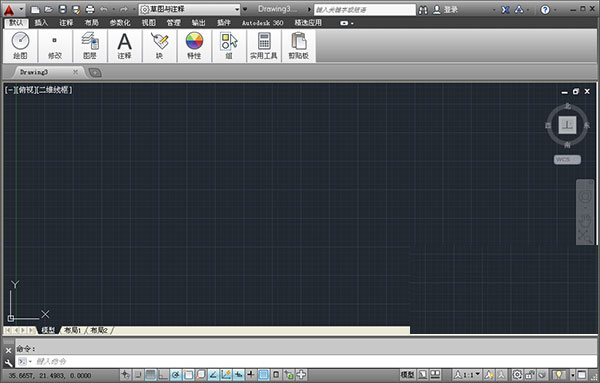
autocad2014 32位新功能
1、文件格式与命令行增强
命令行得到了增强,可以提供更智能、更高效的访问命令和系统变量。而且,你可以使用命令行来找到其他诸如阴影图案、可视化风格以及联网帮助等内容。命令行的颜色和透明度可以随意改变。它在不停靠的模式下很好使用,同时也做得更小,其半透明的提示历史可显示多达50行。
2、文件选项卡
AutoCAD 2014版本提供了图形选项卡,它在打开的图形间切换或创建新图形时非常方便。你可以使用“视图”功能区中的“图形选项卡”控件来打开图形选项卡工具条。当文件选项卡打开后,在图形区域上方会显示所有已经打开的图形的选项卡。
文件选项卡是以文件打开的顺序来显示的,你可以拖动选项卡来更改他们之间的位置。如果上面没有足够的空间来显示所有的文件选项卡,此时会在其右端出现一个浮动菜单来访问更多打开的文件。
3、图层管理器
显示功能区上的图层数量增加了。图层现在是以自然排序显示出来。例如,图层名称是1、4、25、6、21、2、10,现在的排序法是1、2、4、6、10、21、25,而不象以前的1、10、2、21、25、4、6。在图层管理器上新增了合并选择,它可以从图层列表中选择一个或多个图层并将在这些层上的对象合并到另外的图层上去。而被合并的图层将会自动被图形清理掉。
4、外部参照增强
在AutoCAD 2014中,外部参照图形的线型和图层的显示功能加强了。外部参照线型不再显示在功能区或属性选项板上的线型列表中,外部参照图层仍然会显示在功能区中以便你可以控制它们的可见性,但他们已不在属性选项板中显示。你可以通过双击“类型”列表轻易地改变外部参照的附着类型,在附着和覆盖之间切换。右键菜单中的一个新选项可以使你在同一时间对多个选择的外部参照改变外部参照类型。
5、AutoCAD点云支持
点云功能在AutoCAD 2014中得到增强,除了以前版本支持的PCG和ISD格式外,还支持插入由Autodesk ReCap产生的点云投影(RCP)和扫描(RCS)文件。你可以使用从“插入”功能区选项卡的点云面板上的“附着”工具来选择点云文件。
6、地理位置
AutoCAD 2014在支持地理位置方面有较大的增强。它与Autodesk? AutoCAD? Map 3D以及实时地图数据工具统一在同一坐标系库上。在图形中定义位置有很多好处,当你在地理位置图形中输入地理位置数据时,AutoCAD会基于图形的地理位置转换数据。你可以看到你的设计位于相对应的位置下,如果你渲染该模型,它将有正确的太阳角度。如果你输出你的图形到象Google地球这样的地图服务器,它会自动显示在正确的位置。当你在你的地理参考图形中插入你的地理参考图片或块时,它们会按照正确的比例自动地安放在正确的位置上。
7、绘图增强
AutoCAD 2014包含了大量的绘图增强功能以帮助你更高效的完成绘图。
圆弧:
按住Ctrl键来切换要所要绘制的圆弧的方向,这样可以轻松地绘制不同方向的圆弧。
多段线:
第11项AUGI的建议所提到的,在AutoCAD 2014中,多段线可以通过自我圆角来创建封闭的多段线。
图纸集:
当在图纸集中创建新图纸时,保存在关联的模板(.dwt)中的CreatDate字段将显示新图纸的创建日期而非模板文件的创建日期。
打印样式:
CONVERTPSTYLES 命令可以使你能够切换当前图纸到命名的或颜色相关的打印样式。在AutoCAD 2014中,它增强到支持空间命名的样式。
8、注释增强
属性:
插入带属性的图块时,默认行为是显示对话框。ATTDIA设置为1。
文字:
单行文字增强了,它将维持其最后一次的对齐设置直到被改变。
标注:
当创建连续标注或基线标注时,新的DIMCONTINUEMODE系统变量提供了更多的控制。当DIMCONTINUEMODE设置为0时,DIMCONTINUE和DIMBASELINE命令是基于当前标注样式创建标注。而当其设置为1时,它们将基于所选择标注的标注样式创建。
图案填充:
在功能区的Hatch工具将维持之前的方法来对选定的对象进行图案填充,即拾取内部部或选择对象。Undo选项也被加入到命令行中。
autocad2014 32位免费中文版安装教程:
首先根据自己的需求来下载所需要的32位或是64为cad2014软件;

1、下载解压后即可获得cad2014 32位安装包及注册机、序列号,双击exe文件,再打开自解压到任意文件夹,如c:\autodesk;
2、解压后,稍后出现autocad2014的界面,选择“中文简体”,再选择“在此计算机上安装”;
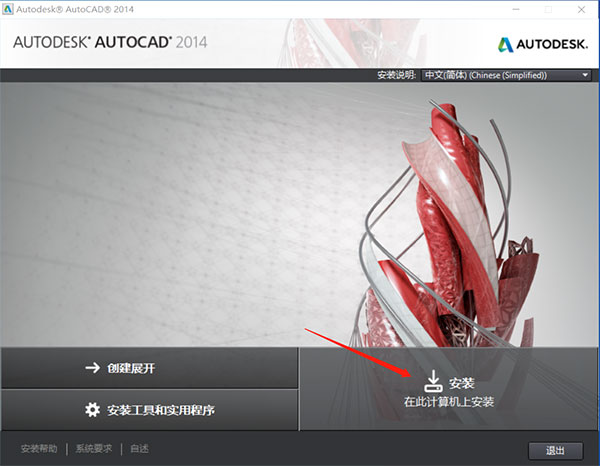
3、国家或地区选择china,并且“我接受”,再点击下一步;
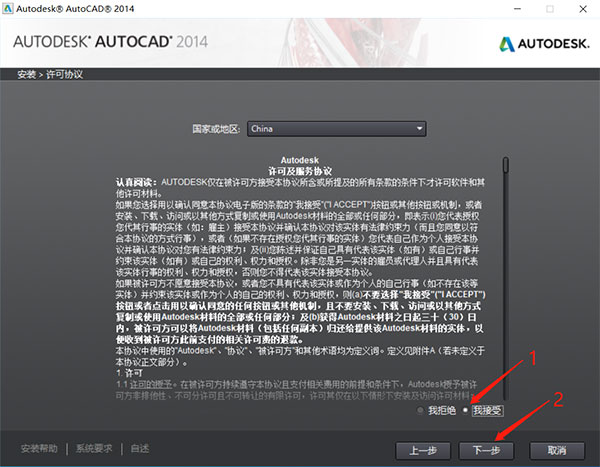
4、许可类型选择“单机”,产品信息输入序列号,系列号可输入666-69696969、667-98989898、400-45454545、066-66666666等,产品密码为001F1;
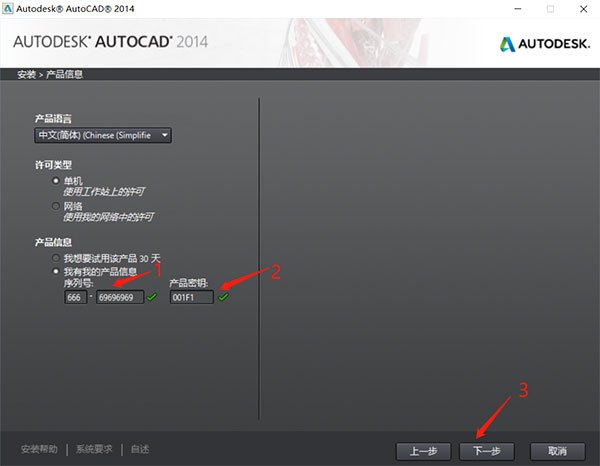
5、安装路径一般不变,为:C:\Program Files\Autodesk\;
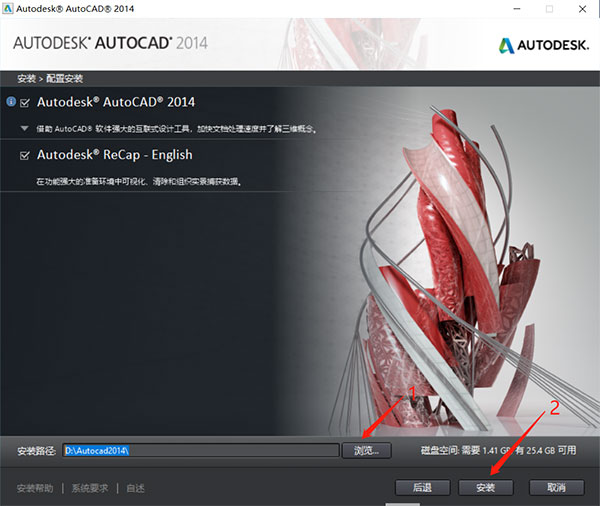
6、等待cad2014安装完成;
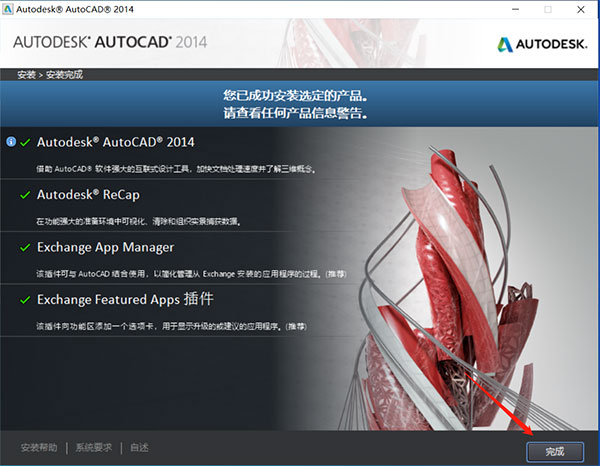
7、在激活前,需要这样做:(二选一)
-断开网络(可以拔出网线或用防火墙断开),这一步只是为了避免在线检查。这时会告诉你需要联网,点击关闭并重新点击激活。(小编选择此项,直接拔出网线够简单)
-点击激活,此时会在线检查,立即点击关闭,并重新点击激活。
8、选择桌面上的“AutoCAD 2014简体中文”,打开软件;
9、点击“我同意”后,选择“激活”,再点击“关闭”,最后再点击“激活”;
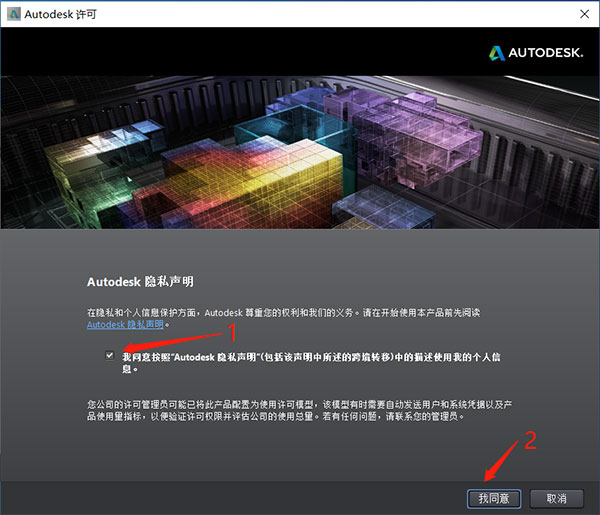
10、然后出现了“我具有autodesk提代的激活码”;
11、下载autocad2014注册机32&64位版,解压后打开软件包中注册机,点击“patch”,弹出“successfully patched”即成功破解;
12、再复制申请号到注册机的“request”框中,点击“generate”即可得到激活码;
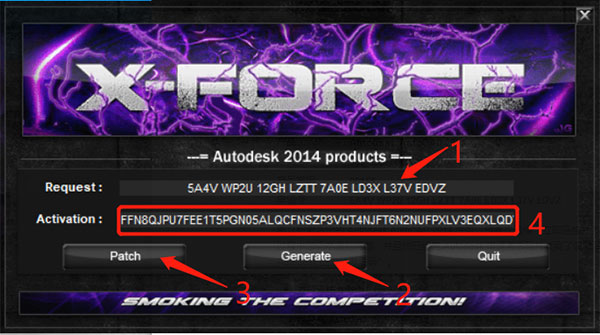
13、输入激活码到软件中,点击下一步;
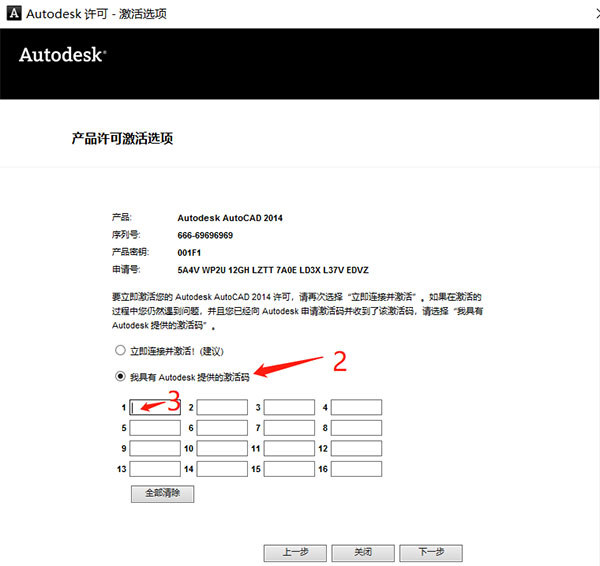
14、至此即可成功激活autocad2014;
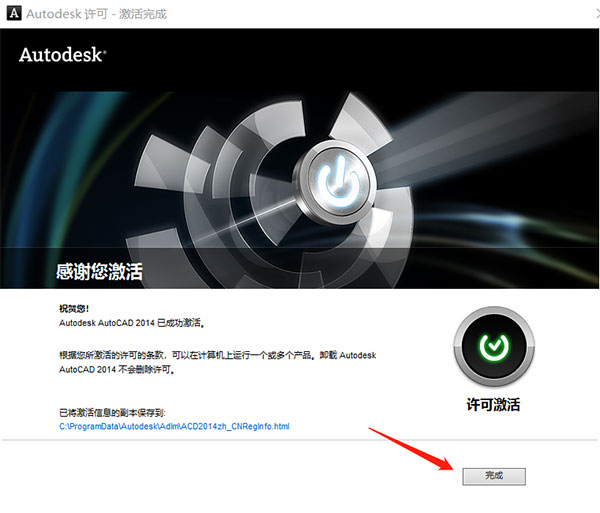
15、最后到这里即可成功获得autocad2014 32位免费中文版随意使用。
autocad2014系统要求
一、对于 64 位 AutoCAD 2014
1、Windows 8 和 Windows 8.1(要求安装 Model Documentation Hotfix)Standard、Enterprise 或 Professional Edition;Windows 7 Enterprise、Ultimate、Professional 或 Home Premium Edition(比较 Windows 版本);或者 Windows XP Professional(SP2 或更高版本)
2、支持 SSE2 技术的 Athlon 64、支持 SSE2 技术的 AMD Opteron 处理器、支持 Intel EM64T 和 SSE2 技术的 Intel Xeon 处理器,或支持 Intel EM64T 和 SSE2 技术的 Pentium 4
3、2 GB RAM(建议使用 4 GB)
4、6 GB 可用磁盘空间(用于安装)
5、1024 x 768 真彩色显示器(建议使用 1600 x 1050 真彩色显示器)
6、Internet Explorer 7 或更高版本
7、通过下载安装或通过 DVD 安装
二、关于大型数据集、点云和三维建模(所有配置)的其他要求
1、Pentium 4 或 Athlon 处理器,3 GHz 或更高;或 Intel 或 AMD 双核处理器,2 GHz 或更高
2、4 GB 或更大 RAM
3、除了用于安装的可用磁盘空间以外,还需要 6 GB 可用硬盘空间
4、1280 x 1024 真彩色视频显示适配器,128 MB 或更高,Pixel Shader 3.0 或更高版本,支持 Microsoft® Direct3D® 的工作站级显卡
三、虚拟化最低要求
1、Citrix XenApp 6.5 FP1
2、Citrix XenDesktop 5.6
其它版本下载
-
查看详情
autocad2026珊瑚海精简优化版 v2026.0.1中文版
 627.75M
627.75M
-
查看详情
cad2017 64位免费中文版 附安装教程
 2.71G
2.71G
-
查看详情
autodesk autocad 2026简体中文版 v2026.1.1
 4.6G
4.6G
-
查看详情
autodesk autocad 2026中文激活版 v2026.1.1
 4.6G
4.6G
-
查看详情
autodesk autocad 2017中文免费版 32位64位附安装教程
 2.71G
2.71G
-
查看详情
AutoCAD2024简体中文版
 2.35G
2.35G
-
查看详情
AutoCAD2007中文激活版 附安装教程
 414.24M
414.24M
-
查看详情
AutoCAD2018电脑版
 2.29G
2.29G
-
查看详情
AutoCAD2022中文破解版
 1.72G
1.72G
-
查看详情
AutoCAD2018破解版 32/64位
 3.96G
3.96G
发表评论
74人参与,68条评论- 第68楼中国–浙江–嘉兴 移动网友发表于: 2025-01-17 23:25:33
- 牛逼,地道0盖楼(回复)
- 第67楼贵州省遵义市网友发表于: 2023-12-14 14:29:51
- 好好好0盖楼(回复)
- 第66楼浙江省杭州市电信网友发表于: 2022-10-22 19:35:18
- 好好好0盖楼(回复)
- 第65楼广西桂林市电信网友发表于: 2021-07-13 09:49:57
- 好用的0盖楼(回复)
- 第64楼海南省海口市电信网友发表于: 2021-04-22 09:28:09
- 非常感谢,在好多地方都下不下来,在这里终于下好啦,谢谢!0盖楼(回复)
- 第63楼江苏省南京市联通网友发表于: 2020-11-03 17:29:38
- 还行吧0盖楼(回复)
- 第62楼福建省厦门市电信网友发表于: 2020-06-03 19:07:39
- 非常感谢,在好多地方都下不下来,在这里终于下好啦,谢谢!0盖楼(回复)
- 第61楼广东省深圳市电信网友发表于: 2020-06-01 16:57:10
- 谢谢,这个软件安装很顺利,安装和激活教程很详细。1盖楼(回复)
- 第60楼云南省红河州电信网友发表于: 2020-05-22 14:27:56
- 非常好用0盖楼(回复)
- 第59楼安徽省移动网友发表于: 2020-05-01 18:15:43
- 好啊好啊0盖楼(回复)
- 第58楼江苏省无锡市电信网友发表于: 2020-04-14 16:48:59
- 真的很棒,成功安装激活!非常感谢!0盖楼(回复)
- 第57楼上海市联通网友发表于: 2020-04-04 16:09:01
- 好好好0盖楼(回复)
- 第56楼甘肃省移动网友发表于: 2020-03-31 15:49:39
- 挺好的0盖楼(回复)
- 第55楼广东省汕头市电信网友发表于: 2020-03-13 12:48:42
- 好 很好1盖楼(回复)
- 第54楼河北省石家庄市联通网友发表于: 2020-02-26 17:49:50
- 非常好用0盖楼(回复)
- 第53楼新疆乌鲁木齐市联通网友发表于: 2019-12-08 22:18:48
- 很好用1盖楼(回复)
- 第52楼江西省九江市电信网友发表于: 2019-11-22 08:02:23
- 谢谢,软件很好0盖楼(回复)
- 第51楼贵州省移动网友发表于: 2019-11-15 19:31:13
- 很好,棒0盖楼(回复)
- 第50楼辽宁省电信CDMA/LTE共用出口网友发表于: 2019-11-03 15:36:27
- 这个可以用!!!!!亲测有用!!!注册机就是xf-adsk64.exe这个东西 需要复制到C盘里 就能成功了!!!!0盖楼(回复)
- 第49楼云南省昆明市电信网友发表于: 2019-10-04 21:17:04
- 非常感谢,在好多地方都下不下来,在这里终于下好啦,谢谢0盖楼(回复)
软件排行榜
热门推荐
 南方cass10.1官方版 757.14M / 简体中文
南方cass10.1官方版 757.14M / 简体中文 tecplot 360 ex 2025 r1官方学习版 v2025.1.0.72401373.21M / 英文
tecplot 360 ex 2025 r1官方学习版 v2025.1.0.72401373.21M / 英文 犀牛rhino9 wip开发版 v9.0.25287.12305官方版688.09M / 简体中文
犀牛rhino9 wip开发版 v9.0.25287.12305官方版688.09M / 简体中文 alphacam2023简体中文版 4.47G / 多国语言[中文]
alphacam2023简体中文版 4.47G / 多国语言[中文] 天正建筑2016破解版 64位/32位379.19M / 简体中文
天正建筑2016破解版 64位/32位379.19M / 简体中文 中望景园2024 v24.3.51864.94M / 简体中文
中望景园2024 v24.3.51864.94M / 简体中文 ArtiosCAD官方版 v23.072.14G / 简体中文
ArtiosCAD官方版 v23.072.14G / 简体中文 浩辰CAD 2024官方版 332.28M / 简体中文
浩辰CAD 2024官方版 332.28M / 简体中文 中望cad建筑版2024官方版 SP1.3851.26M / 简体中文
中望cad建筑版2024官方版 SP1.3851.26M / 简体中文 中望cad2024官方版 sp1.5666.63M / 简体中文
中望cad2024官方版 sp1.5666.63M / 简体中文






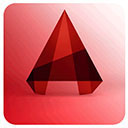
 南方cass10.1官方版
南方cass10.1官方版  tecplot 360 ex 2025 r1官方学习版 v2025.1.0.72401
tecplot 360 ex 2025 r1官方学习版 v2025.1.0.72401 犀牛rhino9 wip开发版 v9.0.25287.12305官方版
犀牛rhino9 wip开发版 v9.0.25287.12305官方版 alphacam2023简体中文版
alphacam2023简体中文版  天正建筑2016破解版 64位/32位
天正建筑2016破解版 64位/32位 中望景园2024 v24.3.518
中望景园2024 v24.3.518 ArtiosCAD官方版 v23.07
ArtiosCAD官方版 v23.07 浩辰CAD 2024官方版
浩辰CAD 2024官方版  中望cad建筑版2024官方版 SP1.3
中望cad建筑版2024官方版 SP1.3 中望cad2024官方版 sp1.5
中望cad2024官方版 sp1.5 赣公网安备36010602000168号
赣公网安备36010602000168号